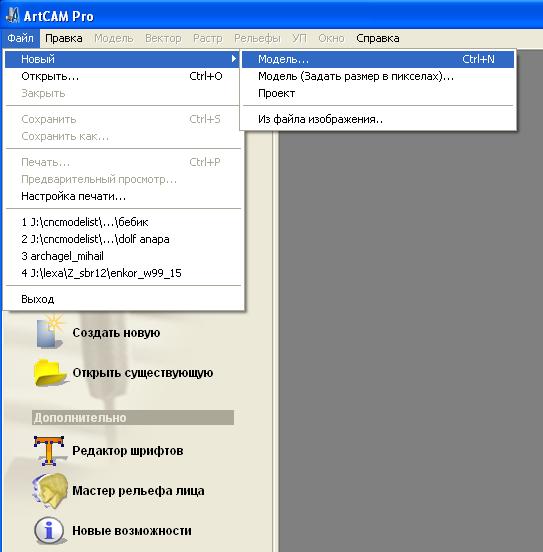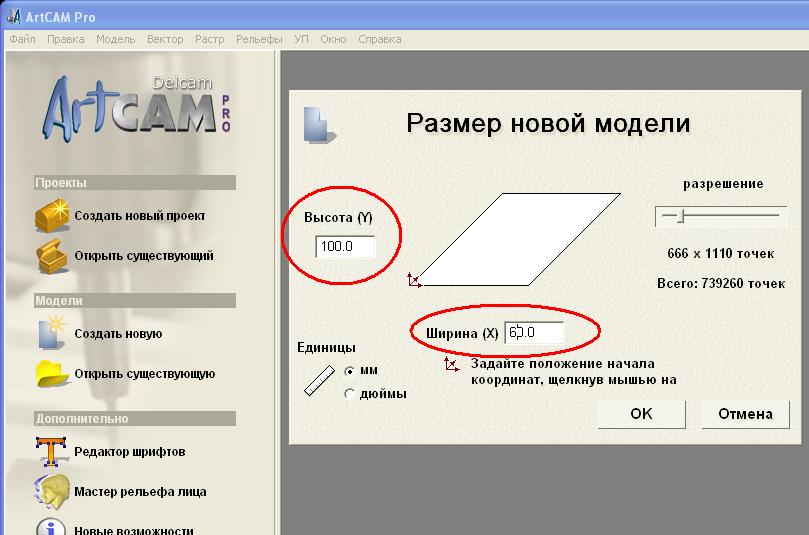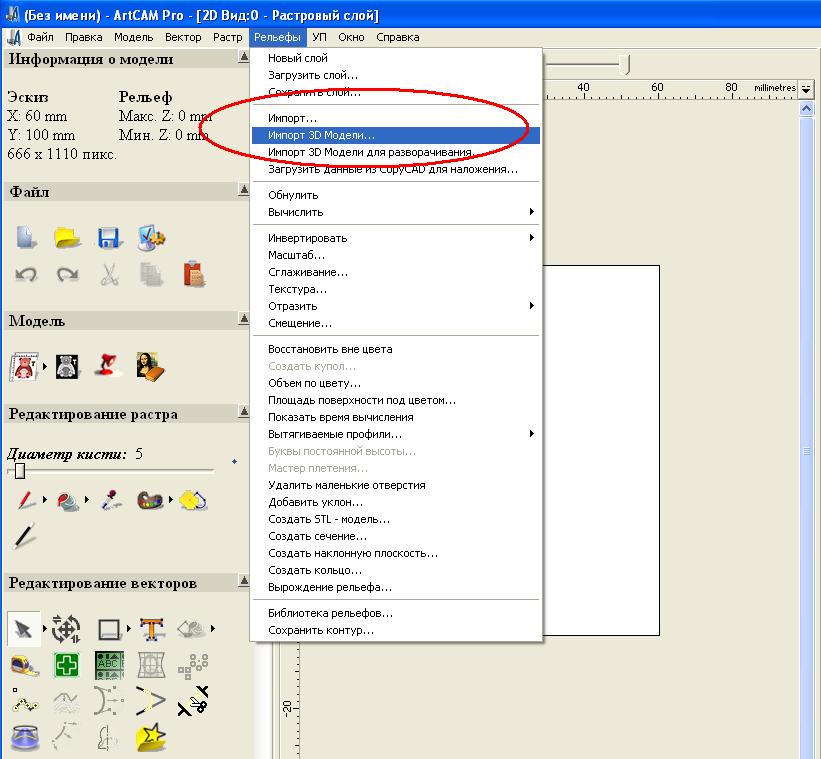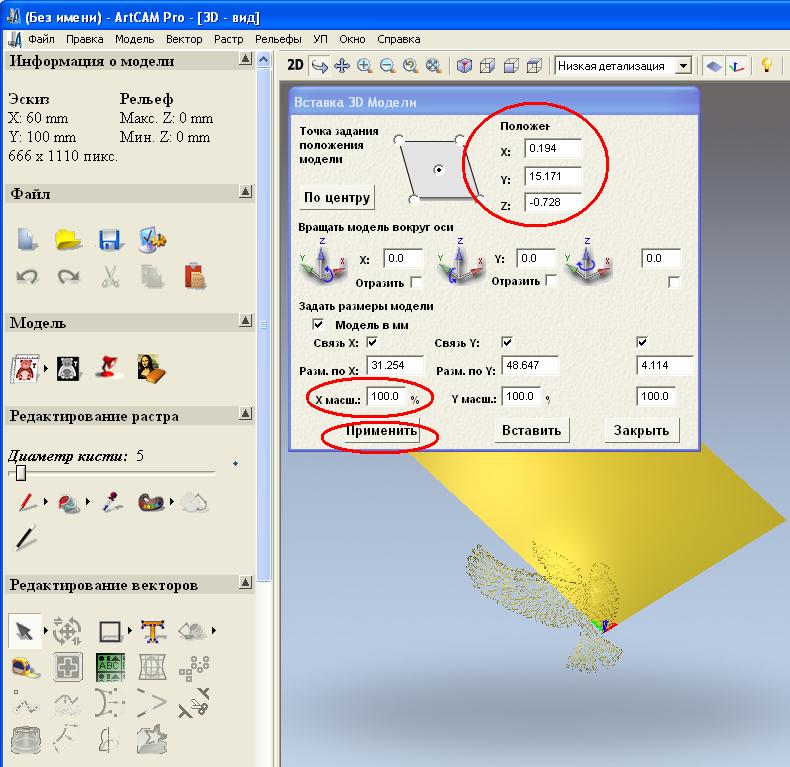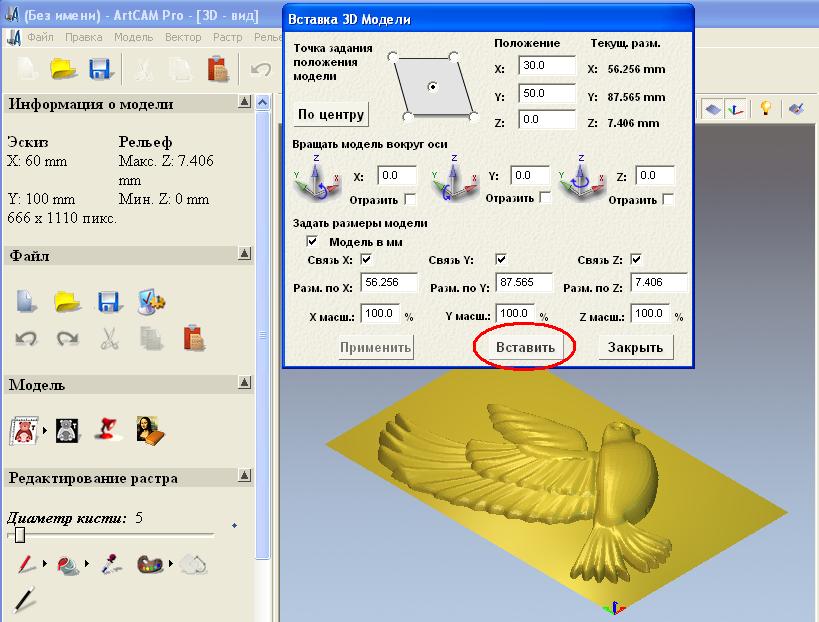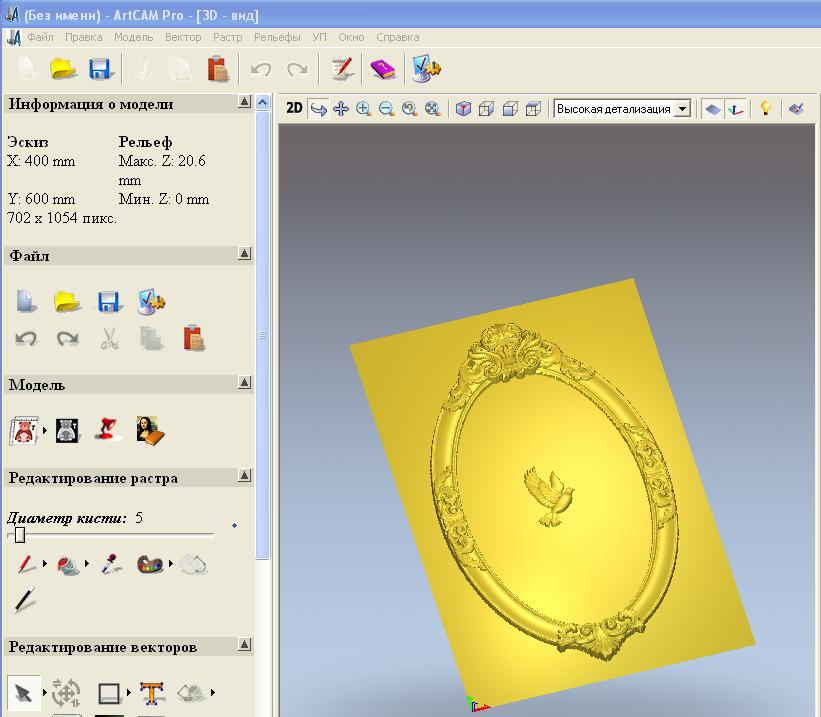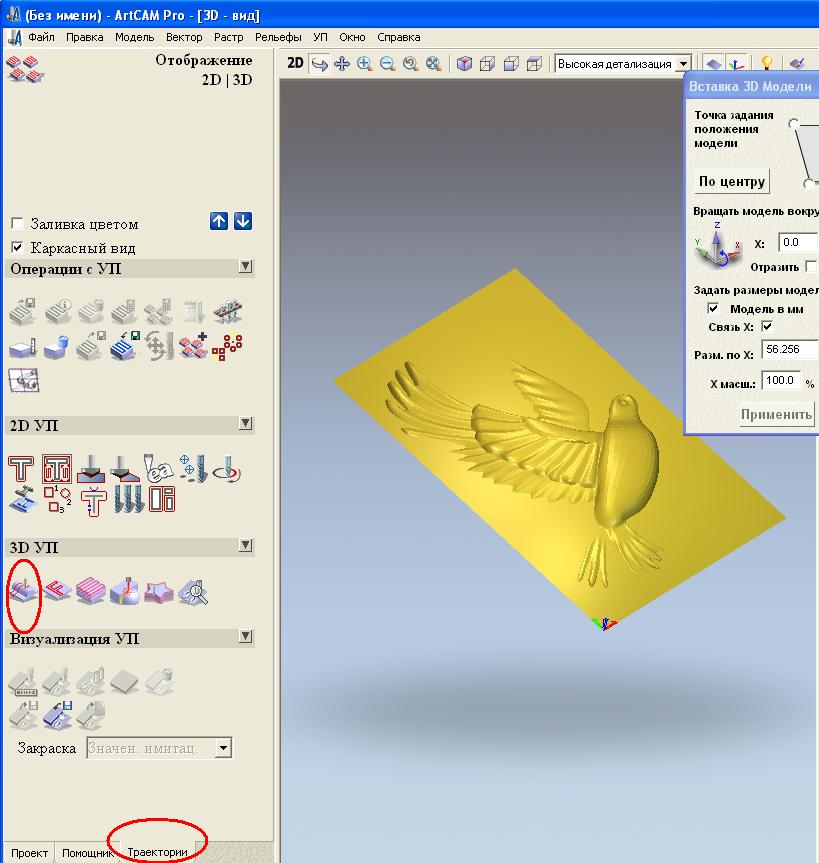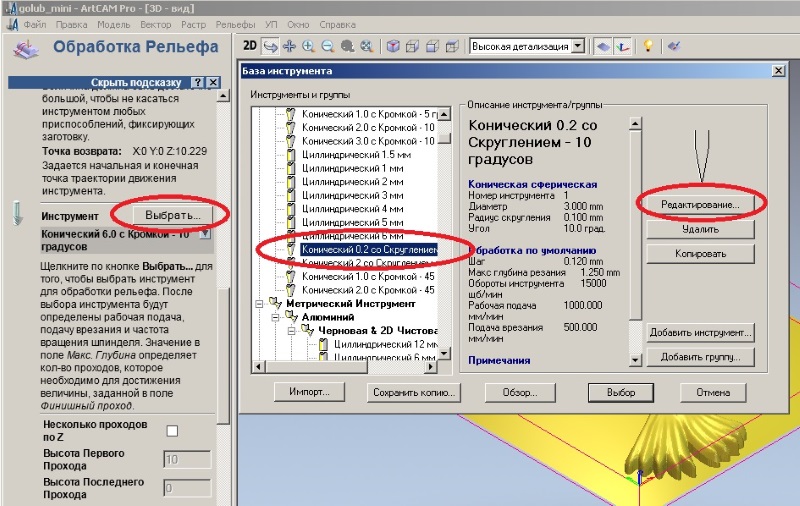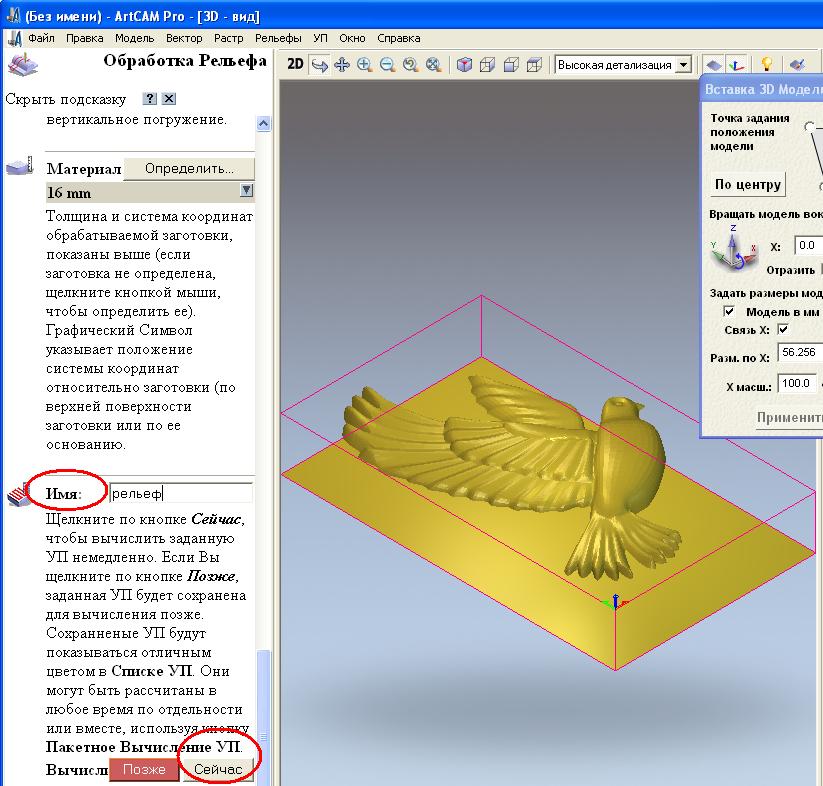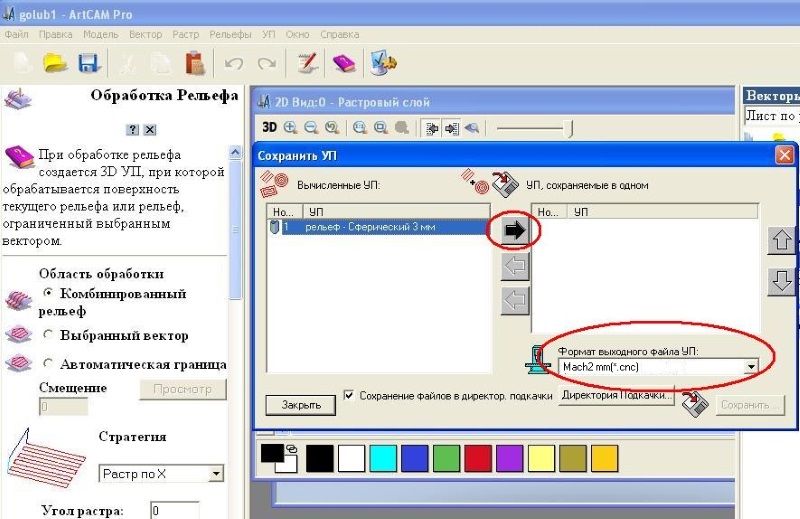Как открыть cnc файл в арткам
И так что такое чпу и с чем его едят я постараюсь коротенько описать своими словами. ЧПУ расшифровывается как числовое программное управление, это станок который работает по заданной программе, то есть мы создаем определенную управляющую программу в которой как бы говорим какие действия мы хотим что бы произвел станок, грузим в станок и идем курить, пить, спать и т.д. а станок в это время будет работать по программе без нашего участия, на выходе мы получаем то что ему на запрограммировали. Есть станки по металлу, по дереву и т.д., Лично у меня стоит любительский фрезерный станок по дереву, с рабочим полем 1000х500. Пока мне его хватает за глаза. Изготавливаю на нем фасады для мебели, часики, иконы, кронштейны и т.д. список можно продолжать очень очень долго, в общем все то на чем можно заработать. Деньги не большие но на хлеб с маслом хватает. На данный момент, когда я строю и ремонтирую свой дом, мне нужны фасады для мебели. Вот об этом я и хочу рассказать в этой статье, как я создаю управляющие программы именно под фасады, но смысл создание их одинаковый что для фасада, что для иконы, панно и т.д., есть конечно свои нюансы для каждой работы но основа для всех одинаковая. Я не гуру и мой стаж в чпу очень маленький и когда я начинал этим увлекаться было очень тяжело найти учебный материал, где можно было бы научиться работе на ЧПУ, а уж про модели в общее молчу, по этому потихоньку, набивая кучу шишек, ломая фрезы, доходил до всего сам. Возможно я что то делаю не правильно, не по феньшую и не по учебнику но. мой метод работает. Возможно мастера и гуру меня закидают шапками :) Но мне на это глубоко . Эта статья не для них, а для тех кто только купил или собирается начать заниматься фрезеровкой на ЧПУ и не знает с какой стороны к нему подойти. И так начнем.
Как создавать модель для ЧПУ я буду рассказывать в последующих статьях, затронем такие гиганты-программы как 3D MAX, Illustrator, Corel и т.д. В этой же статье мы рассмотрим пошаговое создание самой управляющей программы в ArtCAM 2012. Нам потребуется сама модель в формате STL (качаем из инета) и компьютер с установленным ArtCAM. Я же буду использовать для примера фасад для шкафчика в постирочную комнату. Смотрим фото:
ФОТО из личного архива. (ссылка для тупорылого алгоритма Дзена, которой не существует) ФОТО из личного архива. (ссылка для тупорылого алгоритма Дзена, которой не существует)Запускаем ArtCAM Жмем клавишу "Новая модель" в появившемся диалоговом окне выставляем размеры нашей модели. Фасад у меня размером 450мм в ширину и 700 мм в высоту, в окне я выставляю всегда на 10 мм больше, то есть 460х710мм, если комп тянет хорошо то разрешение выставляйте по максимуму, лично у меня так и сделано. Единицы измерения мм. Так же задайте начало координат, щелкнув мышью по "белому прямоугольнику" в диалоговом окне, лично я всегда выставляю начало координат от центра. Жмем ок.
Столкнулся с такой проблемой-- арткам не открывает сохраненные в нем самом же файлы формата art или rtf, пишет -- "Не корректные данные/версия файла. (Проверьте дату создания версии ArtCam)"
А я только что сохранил в нём самом , какая к чёрту версия файла. Мне нужно обязательно открыть именно этот проект, он уже наполовину выполнен и лежит на рабочем столе станка (( Мне нужно внести изменения и продолжить . А файл не открывается (
-- операционная система Windows 10
-- сохранял в арткаме версии 2012, пытался открыть разными версиями, ни один не открывает
-- сохранял в арткаме версии 2012, пытался открыть разными версиями, ни один не открывает
если не секретное выложите, может у нас откроется, пересохраним и вам отдадим
если не секретное выложите, может у нас откроется, пересохраним и вам отдадим
Ничего секретного)) спасибо конечно за желание помочь, но толк от того что вы пересохраните?
Мне же нужно решить эту проблему у себя, чтобы я мог открывать свои сохраненные файлы, проекты и тд .
если не секретное выложите, может у нас откроется, пересохраним и вам отдадим
Ничего секретного)) спасибо конечно за желание помочь, но толк от того что вы пересохраните?
Мне же нужно решить эту проблему у себя, чтобы я мог открывать свои сохраненные файлы, проекты и тд .
А Вы как открывание ? Если как 3d, то он и будет ругаться. Попробуйте просто импорт модели, должно получиться.
Я давно работаю в Арткаме и знаю как открывать файлы ))
Ни через "открыть файл " ни через импорт рельефа не открывает. Странно, я не могу понять почему, в чём причина
Неужели у меня одного такая проблема
переустановка не помогла
А Вы пробовали сохранять др файлы,с ними такая же беда?Если нет,то скорее всего файл побился во время сохранения,у меня было так пару раз.
А Вы пробовали сохранять др файлы
Конечно же пробовал. К сожалению я нигде не нашел решение проблемы и пришлось забросить Арткам 2012, хотя именно в нём мне нравилось работать. Сейчас установил Autodesk ArtCAM Premium 2018 и перешёл на него. Этот всё нормально сохраняет
А вы проверяли карантин вашего антивируса?Может он что то с кама в вирусы записал,такое тоже бывает.
А Вы пробовали сохранять др файлы
Конечно же пробовал. К сожалению я нигде не нашел решение проблемы и пришлось забросить Арткам 2012, хотя именно в нём мне нравилось работать. Сейчас установил Autodesk Premium 2018 и перешёл на него. Этот всё нормально сохраняет
Может я ретроград. Но для меня лучше всего версия Арткам Про 9.126
Простая и надежная.
Только что проверил карантин, пусто там
Я вообще в 2008 работаю и все устраивает
Неужели у меня одного такая проблема
Грешу на то, что гаражные- породистые пни, а домашний -АМД, может что там на аппаратном уровне не стыкуется.
Не знаю. Мжет быть. Проблема до сих пор не решена. Я полностью перешёл на Autodesk ArtCAM Premium 2018
На счет железа - у меня железо довольно не слабое, я бы сказал, что даже мощное -- процессор- i7 восмипоточный, оператива -16 гигабайт, видеокарта игровая GTX 950
Так что сейчас на домашнем сохраняю проекты как STL.
сохранять в STL не всегда удобно. Бывает, что в проект по ходу работы предполагается внести изменения. Или нужно сохранить незаконченный проект. Файлы art можно менять всегда, а STL не всегда вы измените и внесёте изменения
Большинство статей на сайте описывают работу в программе ArtCAM v8/v9. Если вы используете более поздние версии программы (v11/v12 или новее), для удобства работы с программой и статьями необходимо после запуска ArtCAM выполнить настройку компоновки, как указано на рисунке:
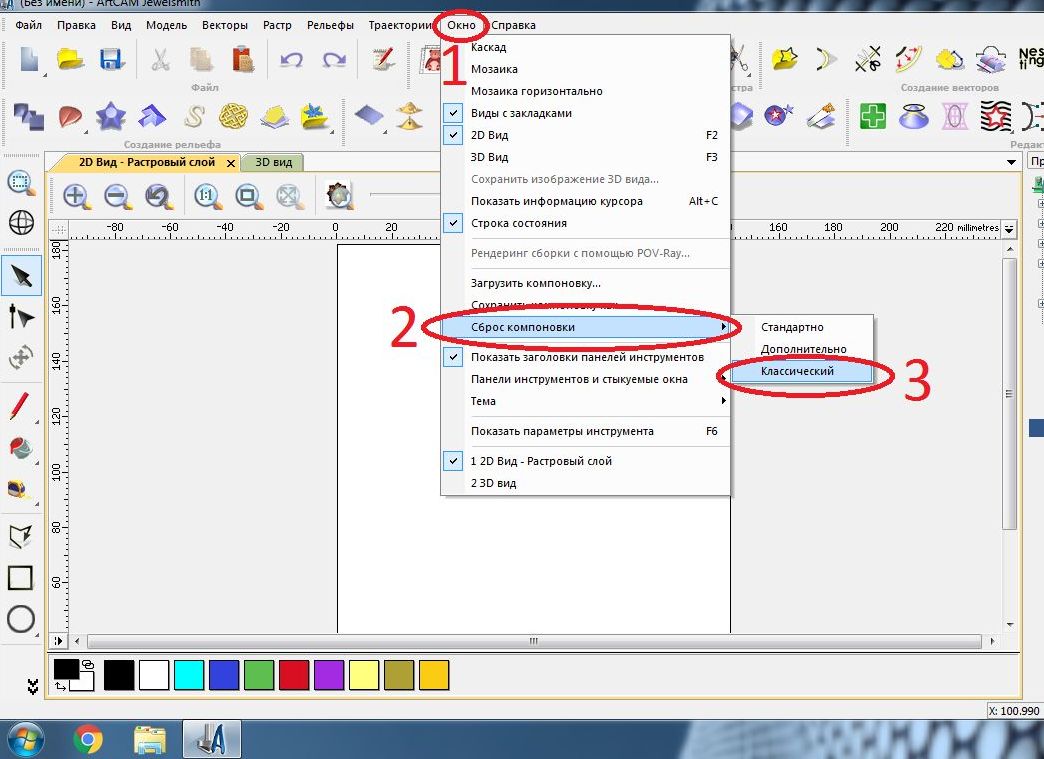
1. Запускаем программу ArtCAM, в меню выбираем Файл -> Новый -> Модель…(клавиши быстрого вызова для Ctrl + N ) , рисунок 1.
2. В открывшемся окне задаем размер нашей заготовки, в полях «Высота (Y)» и «Ширина (Х)», рисунок 2, и нажимаем «ОК».
3. В меню выбираем Рельефы -> Импорт 3D Модели… для импорта файлов с расширением .* stl или Рельефы -> Импорт… для импорта файлов с расширением .*rlf, рисунок 3.
Для версии ArtCAM2009
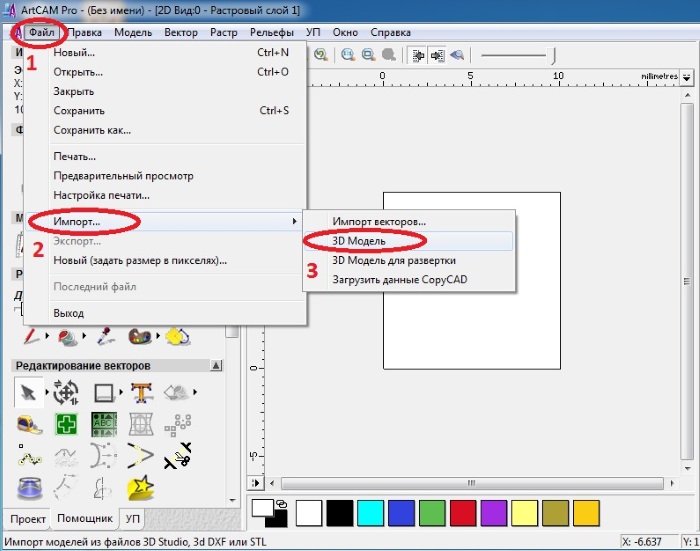
4. Выбираем нужный файл и нажимаем «Открыть», в открывшемся окне «Вставка 3D Модели» , рисунок 4.
Изменяем масштаб и положение по Х и Y так чтобы Модель оказалась в нужном месте на нашей заготовке, нажимая после изменений кнопку «Применить», положение по Z установить равным «0», затем нажать «Вставить”, рисунок 5.
Можно аналогично добавить сюда же еще модели, например рамку, рисунок 5а.
5. Переходим на вкладку «Траектории» и выбираем в поле «3D УП» «Обработка рельефа», рисунок 6
6. В поле «Инструмент выбираем тип фрезы, рисунок 7.
Если в списке инструмента нет имеющейся у вас фрезы, то редактируем параметры инструмента, нажав кнопку "Редактирование". Изменяем единицы измерения на более удобные к восприятию, изменяем диаметр и угол под параметры имеющегося инструмента(фрезы), меняем значения величины "глубина за проход" , "рабочая подача" и "подача врезания", рисунок 8.
Подробно создание конусной фрезы описано в статье Создание конусной фрезы в ArtCAM
Если имеющаяся у вас под рукой фреза есть в списке инструмента, тогда достаточно проконтролировать и при необходимости изменить только величины "рабочая подача" и "подача врезания" Величина рабочая подача не должна превышать значения 1000мм/мин для станков серии Моделист из фанеры и не более 2000/мм мин для станков из металла. Подача врезания должна быть меньше рабочей подачи на 50%.
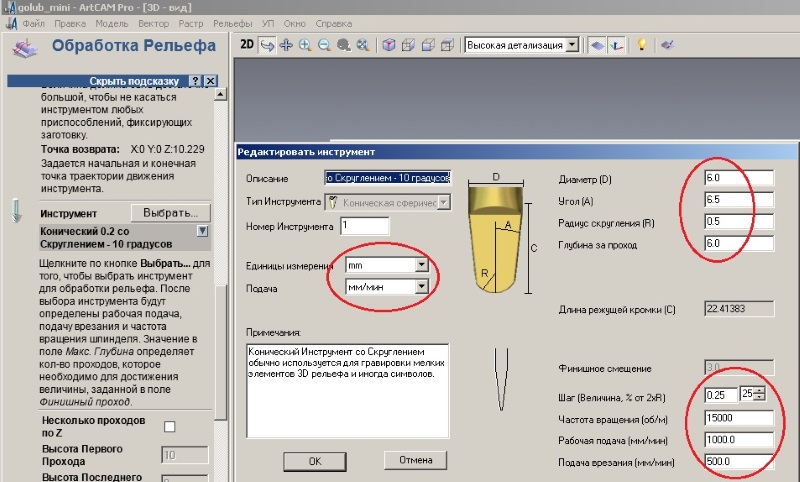
эта операция нужна один раз, в дальнейшем можно использовать этот инструмент с уже сохраненными параметрами скорости подачи и глубины за проход.
При использовании другого нового инструмента, не забываем отслеживать и при необходимости менять эти параметры!
Сохраняем настройки нажатием кнопки "ОК" и подтверждаем выбор инструмента, нажатием кнопки «выбор».
7 В поле «Материал» задаем толщину модели, в нашем примере это 5мм, положение модели в заготовке и ноль по Z, устанавливая смещение вверх, рисунок 9.

В поле «Имя» Задаем имя траектории и нажимаем кнопку «Сейчас», рисунок 10
8. Проверяем результат, для чего выбираем Меню-> УП -> Визуализация УП, рисунок 11.
9 Выбираем Меню-> УП -> Сохранить УП как…, нажимаем стрелку переноса вычисленных УП в сохраняемые , выбираем формат выходного файла Mach2 mm(*.cnc) , нажимаем кнопку «Сохранить», рисунок 12.
3Д модель из коллекции моделей доступной для свободного скачивания по ссылке в конце статьи.
Видео 3Д фрезеровки на станке Моделист6090
3Д модель из коллекции моделей доступной для свободного скачивания по ссылке в конце статьи.
И ещё: Я работаю в ArtCam Jewelsmith - чем эта программа отличается от ArtCam Pro и могу ли я дальше в ней работать (или всё-таки перейти на PRO версию)?
а в каком формате сохранить не знаю (их там большая куча).
Приветствую! У меня тоже Beaver на производстве. Я сохраняю в G-code (mm) (*.tap) Ну и Вам посоветую, вроде всё нормально Обращайте смогу подскажу по биверам и фасадам
Отредактировано Dyatkovortp (09-06-2010 15:04:28)
Приветствую! У меня тоже Beaver на производстве. Я сохраняю в G-code (mm) (*.tap) Ну и Вам посоветую, вроде всё нормально
Ага, нашёл. Спасибо. Плохо то, что попробовать смогу только в понедельник.
Хорошо, пишите о результатах. Но этот формат на мой взляд оптимальный, не один год с ним работаем.
Отредактировано Dyatkovortp (09-06-2010 15:20:19)
Спасибо Вам большое! Всё заработало как надо. Вы очень мне помогли.
какие расширения файлов можно загонять в ArtCam? я новичок)
какие расширения файлов можно загонять в ArtCam? я новичок)
Чтобы не оказаться новичком "заблокированным" а возможно и навсегда "заблокированным" Читаем правила форума и пользуемся поиском.
какие расширения файлов можно загонять в ArtCam? я новичок)
любые текстовые. Расширение ЛЮБОЕ, даже txt

Ребята подскажите пожалуйста. Я собираюсь купить не большой станок 6090 для помощи в производстве ,на данный момент детали заказываю на стороне, готовлю модель в 3d MAX, обратных углов в детали нет (то есть по сути станок движется и выполняет свою работу в двух плоскостях) делаю хорошую сетку.Каким образом я должен буду пустить эту модель в работу на станок. Чуть не понимаю каким образом и через каакую программу я смогу (и смогу ли я импортировать) STL формат. Станок присмотрел такой
Хочу еще раз сказать , станок мне нужен не для основного заработка, а для помощи в производстве.
Такая рабочая площадь для меня самое то.
каким образом и через каакую программу STL формат.
STL импортируете в Artcam. В Арткаме задаёте стратегию и область обработки плюс инструмент (это очень поверхностное описание процесса), сохраняете G-код для NC-studio (это управляющая программа станка) и дальше работает он (станок)
STL импортируете в Artcam. В Арткаме задаёте стратегию и область обработки плюс инструмент (это очень поверхностное описание процесса), сохраняете G-код для NC-studio (это управляющая программа станка) и дальше работает он (станок)
На сколько я понимаю это не так сложно как кажется, читая форум. Голова на плечах есть.
Просто видимо пока не попробуешь не поймешь.
matvey_nt
Скажите пожалуйста, в каком формате сохранять уп для NC-studio
Файлы с расширением *.nc
NC Studio прекрасно работает с постпроцессором G-Code(mm)(*.tap) или G-Code Arcs(mm)(*.tap).
NC Studio прекрасно работает с постпроцессором G-Code(mm)(*.tap) или G-Code Arcs(mm)(*.tap).
Спасибо сегодня попробую.
DeKot Подскажите а в чем разница между G-Code и G-Code Arcs? На Beaver 24AVT5 работаю с G-Code(mm)(*.tap). Или не стоит заморачиваться по поводу других форматов?
мач3 кушает хоть *.txt - лишь бы внутри был текст с G-кодом.
Beaver 24AVT5 - наверно тоже. никто же не мешает попробовать.
только когда будешь экспереметнировать " - тренеруйся на кошках".
я когда не уверен в результате - сначала прогоняю программу на станке с завышеным нулем по z.
Подскажите а в чем разница между G-Code и G-Code Arcs? На Beaver 24AVT5 работаю с G-Code(mm)(*.tap). Или не стоит заморачиваться по поводу других форматов?
NC Studio прекрасно работает с постпроцессором G-Code(mm)(*.tap) или G-Code Arcs(mm)(*.tap).
Огромное спасибо помогло, работает с G-Code Arcs(mm)(*.tap).
*tap и искать что бы с расширением стояло mm. Что будет в милиметрах. Как правило для всех станков подходит этот формат.
Тоже проблема ,сделал Арткамом УП для кабриоли ,выходных форматов куча ,поставил "cnc" (станок токарный? пульт rishauto) в итоге ось Z стоит на месте. Открыл файл ,координаты Z стоят тока перед ними G01 ,может поэтому не видит .Подскажите пжалуста, какой формат ставить.
Подскажите, а где можно почитать про эти постпроцессоры для Арткама.?
Подскажите, а где можно почитать про эти постпроцессоры для Арткама.?
Откройте тему "Все про АртКАМ" - две темы посвящены постпроцессорам.
Добрый день. Подскажите пожалуйста где проблема- ArtCAM 2011 сохраняет файлы только в формате *art и других форматов нет.
Добрый день. Подскажите пожалуйста где проблема- ArtCAM 2011 сохраняет файлы только в формате *art и других форматов нет.
Он и должен так сохранять.Есть еще вариант сохранить в RLF и STL.
Станок Format profit H10 Управляющая програма WDFlesh не открывает файлы у проги формат *tcn, *dxf
Станок Format profit H10 Управляющая програма WDFlesh не открывает файлы у проги формат *tcn, *dxf
Вы совсем новичок в ЧПУ? Тогда потрудитесь описать всю проблему полностью и сразу.Не надо отрывками наводящие вопросы задавать.
Вы создали УП и хотите подружить её со станком-тогда выбирайте постпроцессор для станка. если хотите импортировать рельеф или вектор из Арткама -тогда импорт векторов или рельефов.
Нужна конечная цель а не вопрос
Подскажите пожалуйста где проблема- ArtCAM 2011 сохраняет файлы только в формате *art и других форматов нет.
В принципе да, новичок. Хочу научится делать фасады из МДФ. Скачал у Вас на форуме макросы для сорел, сделал фасад, сохранил, открыл в арткаме и завис. Что-то сделал пытался перекинуть на ЧПУ -не получилось. Нашёл в арткаме постпроцессор сохранил G-коде(мм), но он сохраняет каждую операцию отдельно, а не весь фасад. Надо начать с изучения арткама ,но хозяин не даёт время. Хочет увидеть сразу результат. Где в интернете можно почитать про арткам?
Нашёл в арткаме постпроцессор сохранил G-коде(мм), но он сохраняет каждую операцию отдельно, а не весь фасад
Объедините несколько УП в одну и сохраните в одной-будет весь фасад.(при условии что фреза одинаковая) При разных фрезах-каждая УП отдельно или ЧПУ с автосменой.
но хозяин не даёт время. Хочет увидеть сразу результат.
Я понимаю что в Израиле очень экономные хозяева-но передайте ему что при спешке Вы можете ему оборудования и фрез напортить на немалую сумму.
В принципе да, новичок. Хочу научится делать фасады из МДФ. Скачал у Вас на форуме макросы для сорел, сделал фасад, сохранил, открыл в арткаме и завис. Что-то сделал пытался перекинуть на ЧПУ -не получилось. Нашёл в арткаме постпроцессор сохранил G-коде(мм), но он сохраняет каждую операцию отдельно, а не весь фасад. Надо начать с изучения арткама ,но хозяин не даёт время. Хочет увидеть сразу результат. Где в интернете можно почитать про арткам?
Как-то вы мысли кратко излагаете, а если учесть пунктуацию, то вообще понять тяжело.
Вам уже написали, что требуется больше информации. А если учитывать то, что имеем, получаем следующее:
в кореле вы создали вектора - прообразы вашего фасада. Вопрос импорта-вставки их в арткам, как я понял, не стоит (способов несколько, плюс, еще бы вашу версию программы знать). Т.е. в арткаме у вас вектора. Далее вам необходимо написать УП обработки. В зависимости от требуемого результата выбираем траекторию обработки (2D) (по средней, по вектору и т.д.). Если рисунок одинаковый (под одну фрезу), то выделяем вектора, указываем траекторию, определяем фрезу и материал и рассчитываем одну или несколько УП, впоследствии УП под одну фрезу при необходиости можно объединить. Если под разные фрезы, то проделываем аналогичные алгоритмы под каждую фрезу (т.е. под отдельную фрезу пишем отдельную УП). Далее сохраняем УП в G-коде под ваш профиль\тип станка.
В принципе все. Далее открываем программу, управляющую станком посредством G-кода (например Mach3), загружаем ранее созданные УП (порядок определяете сами) под соответствующие фрезы и запускаем станок.
Как-то так.
Если не то, то просьба конкретизировать.
А вообще в инете и на форуме куча полезной информации.
Ниже описан процесс создания управляющей программы для 2D обработки в программе ArtCam Pro:

Создаем область для будущей модели

Допустим, модель будет в пределах 300х300 мм. Подтверждаем действие кнопкой «ОК»

Задаем начало координат. Из этой точки будет стартовать созданная программа обработки. Удобно запускать УП с угла заготовки.

В нашем случае мы выберем нижний левый угол. При необходимости, это может быть любой угол, центр заготовки, а также любая указанная вручную точка на нашей модели.

Создадим примитив, например, окружность для дальнейшего вырезания…

Координаты центра окружности вносим вручную, если нам нужно ее разместить точно по центру заготовки. Далее нажимаем кнопку «Создать»
Теперь нам нужно ее вырезать… Переходим во вкладку «ТРАЕКТОРИИ»

Кликаем на вектор, и в результате он выделяется розовым цветом. Далее выбираем «Т»- обработка по профилю из поля «2D УП».

Допустим, вырезать будем по наружной (outside) части вектора, если хотим заготовку Окружность. Если же нам нужно Отверстие заданного диаметра, то задаем обработку фрезой по внутренней части вектора — Внутрь (inside)

Мы знаем, что у нас материал, допустим, 3 мм, соответственно, первый проход «0» а финишный «3мм»

Создаем область безопасности. «Высота безопасности» – высота от поверхности заготовки на которой будет двигаться фреза в холостых перемещениях от вектора к вектору.
«Точка возврата»- высота на которую поднимется инструмент по завершению обработки всех векторов т.е. завершении всей программы. Вместе с этим инструмент вернется в начальную точку старта.

Выбираем инструмент для обработки. Пусть это будет фреза с плоским торцом диаметром 3 мм..

Кликнув на маленькую черную стрелку справа, раскроется подробные параметры инструмента
Здесь мы задаем параметры заглубления за один проход и рабочие подачи.
Допустим, у нас алюминий. Выберем щадящее заглубление за проход 0.3мм

Глубину выбрали. Подачу оставили те же или задаем свой режим.

Далее спускаемся ниже к «Материалу». Здесь задаем толщину нашего материала. В нашем случае, мы знаем, что лист у нас 3мм. Толщина не может быть меньше того параметра, который мы указывали в самом начале (финишный проход). Но может быть больше, если материал у нас толщиной 8 мм (или любой другой толщины), а мы лишь хотим сделать выборку материала в толщину фрезы глубиной 3 мм.
Здесь же мы определяем, показываем программе, что «0» по высоте – это поверхность заготовки (а не стола, скажем). Тогда оставляем, как на показано выше. Подтверждаем действие кнопкой «ОК»

Здесь мы задаем имя нашей программы. Оно может быть любым. После этого кликаем на кнопку «Сейчас»

Мгновение, и управляющая программа готова. Мы видим, что вокруг нашего вектора появился еще один снаружи (коричневого цвета). Это визуальное отображение будущей траектории центра инструмента.
Далее нам нужно сохранить нашу управляющую программу для дальнейшего использования на станке…

Заходим в соответствующий раздел панели управления, как показано выше.
В левом окне будут отображены все траектории всех инструментов, которые мы просчитаем. В нашем случае такая траектория всего одна.
Ставим курсор на нужную траекторию, и нажимаем черную стрелку разделяющую окна. Наша просчитанная траектория перемещается в правое окно.

Теперь нам нужно выбрать формат выходного файла. У нас это G-Code (mm) (*.tap). Вариантов выходного файла в данной программе великое множество для разных станков от различных производителей. Наш формат указан выше.
Подтверждаем действие кнопкой «Сохранить..»

Задаем любое понятное для нас имя файла (лучше на латинице), и папку для сохранения ( можно сразу на флэш-карту).
По завершению закрываем окна и сохраняем нашу модель, включающую в себя созданный вектор и траектории обработки, отдельным файлом, если он может понадобиться в будущем. Или же, можно выйти не сохраняя модель. Простые модели можно и не сохранять, т.к. на их создание уходит всего пара минут, а вот более сложные лучше оставить на случай корректировки материала в управляющей программе, инструмента и т.д.
Читайте также: